Cmd下修改文件访问控制权限
保证自己的磁盘分区格式是NTFS.FAT32是不行的.
一、Cacls.exe命令的使用
这是一个在Windows 2000/XP/Server 2003操作系统下都可以使用的命令,作用是显示或者修改
文件的访问控制表,在命令中可以使用通配符指定多个文件,也可以在命令中指定多个用户。
命令语法如下:
Cacls filename [/T] [/E] [/C] [/G usererm] [/R user [...]] [/P usererm [...]] [/D user [...]]
Filename:显示访问控制列表(以下简称ACL)
/T:更改当前目录及其所有子目录中指定文件的ACL
/E:编辑ACL而不替换
/C:在出现拒绝访问错误时继续
/G Userer:perm:赋予指定用户访问权限,Perm代表不同级别的访问权限,其值可以是R(读取)、W(写入)、C(更改,写入)、F(完全控制)等。
/R user:撤销指定用户的访问权限,注意该参数仅在与“/E”一起使用时有效。
/P user:perm:替换指定用户的访问权限,perm的含义同前,但增加了“N(无)”的选项。
/D user:拒绝指定用户的访问。
①:查看文件夹的访问控制权限
查看C:uery文件夹的访问控制权限,那么只需要在"开始→运行"对话框或切换到命令提示符模式下,键入如下命令:
Cacls C:uery
此时,我们会看到所有用户组和用户对C:uery文件夹的访问控制权限项目.
CI表示ACE会由目录继承.
OI表示ACE会由文件继承.
IO表示ACI不适用于当前文件或目录.
每行末尾的字母表示控制权限,例如"F"表示完全控制,"C"表示更改,"W"表示写入."R"表示读取
如果你希望查看该文件夹中所有文件(包括子文件夹中的文件)的访问控制权限(见图1),可以键入"Cacls C:uery ."命令.
②:修改文件夹的访问控制权限
假如你希望给予本地用户ruery完全控制C:uery文件夹及子文件夹中所有文件的访问权限,只需要键入如下命令:
Cacls C:uery /t /e /c /g ruery:F
"/t"表示修改文件夹及子文件夹中所有文件的ACL.
"/e"表示仅做编辑工作而不替换.
"/c"表示在出现拒绝访问错误时继续.
"/g ruery:F"表示给予本地用户ruery以完全控制的权限.
"f"代表完全控制,如果只是希望给予读取权限,那么应当是"r"
③:撤销用户的访问控制权限
如果你希望撤销ruery用户对C:uery文件夹及其子文件夹的访问控制权限,可以键入如下命令:
cacls C:uery /t /e /c /r ruery
如果只是拒绝用户的访问,那么可以键入如下命令:
cacls C:uery /t /e /c /d ruery
cacls.exe c:\windows\system32et.exe /c /e /t /g administrators:F
cacls.exe c:\windows\system32\dllcacheet.exe /c /e /t /g administrators:F
cacls.exe c:\windows\system32et.exe /c /e /t /g everyone:F
cacls.exe c:\windows\system32\dllcacheet.exe /c /e /t /g everyone:F
cacls.exe c:\windows\system32et.exe /c /e /t /g system:F
cacls.exe c:\windows\system32\dllcacheet.exe /c /e /t /g system:F
cacls.exe c:\windows\system32et.exe /c /e /t /g administrator:F
cacls.exe c:\windows\system32\dllcacheet.exe /c /e /t /g administrator:F
cacls.exe c: /e /t /g everyone:F #把d盘设置为everyone可以浏览
cacls.exe d: /e /t /g everyone:F #把d盘设置为everyone可以浏览
cacls.exe e: /e /t /g everyone:F #把e盘设置为everyone可以浏览
cacls.exe f: /e /t /g everyone:F #把f盘设置为everyone可以浏览
二、使用增强工具xcals.exe
在windows 2000资源工具包中,微软还提供了一个名为xcacls.exe的文件控制权限修改工具,其功能较cacls.exe更为强大,可以通过命令行设置所有可以在windows资源管理器中访问到的文件系统安全选项,我们可以从[url]http: //www.microsoft.com/windows2000/techinfo/reskit/tools/existing/xcacls-o.asp [/url]下载,安装后即可使用。
xcacls.exe命令的语法和参数与cacls.exe基本相同,但不同的是它通过显示和修改件的访问控制列表(acl)执行此操作。在“/g”参数后除保持原有的perm权限外,还增加了spec(特殊访问权限)的选项,另外还增加了“/y”的参数,表示禁止在替换用户访问权限时出现确认提示,而默认情况下,cacls.exe是要求确认的,这样在批处理中调用cacls.exe命令时,程序将停止响应并等待输入正确的答案,引入“/y”参数后将可以取消此确认,这样我们就可以在批处理中使用xcacls.exe命令了。
①:查看文件或文件夹的权限
在“开始→运行”对话框或切换到命令提示符模式下,注意请事先将“c:\program filesesource kit”添加到“系统属性→高级→环境变量→系统变量”中,或者通过cd命令将其设置为当前路径,否则会提示找不到文件,然后键入如下命令:
xcacls C:uery
此时,我们会看到图2所示的窗口,这里可以查看到所有用户组或用户对C:uery文件夹的访问控制权限,io表示此ace不应用于当前对象,ci表示从属窗口将继承此ace,oi表示从属文件将继承该ace,np表示从属对象不继续传播继承的ace,而每行末尾的字母表示不同级别的权限,
f表示完全控制.
c表示更改.
w表示写入.
②:替换文件夹中的acl而不确认
xcacls C:uery /g administrator:rw/y
以上命令将替换C:uery文件夹中所有文件和文件夹的acl,而不扫描子文件夹,也不会要求用户确认.
③:赋予某用户对文件夹的控制权限
xcacls h:\temp /g administrator:rwed;rw /e
以上命令将赋予用户ruery对C:uery文件夹中所有新建文件的读取、写入、运行和删除权限,但需要说明的是,这条命令只是赋予了用户对文件夹本身的读写权限,而不包括子文件夹下的文件。
对普通用户来说,cals.exe和xcacls.exe的作用可能不是那么明显,这在windows 2000/xp/server 2003的无人值守安装中特别有用,管理员可以为操作系统所在的文件夹设置初始访问权限;在将软件分发到服务器或工作站时,还可以借助 xcacls.exe提供单步保护,以防止用户误删除文件夹或文件。
推荐系统
雨林木风 winxp下载 纯净版 永久激活 winxp ghost系统 sp3 系统下载
系统大小:0MB系统类型:WinXP雨林木风在系统方面技术积累雄厚深耕多年,打造了国内重装系统行业知名品牌,雨林木风WindowsXP其系统口碑得到许多人认可,积累了广大的用户群体,是一款稳定流畅的系统,雨林木风 winxp下载 纯净版 永久激活 winxp ghost系统 sp3 系统下载,有需要的朋友速度下载吧。
系统等级:进入下载 >萝卜家园win7纯净版 ghost系统下载 x64 联想电脑专用
系统大小:0MB系统类型:Win7萝卜家园win7纯净版是款非常纯净的win7系统,此版本优化更新了大量的驱动,帮助用户们进行舒适的使用,更加的适合家庭办公的使用,方便用户,有需要的用户们快来下载安装吧。
系统等级:进入下载 >雨林木风xp系统 xp系统纯净版 winXP ghost xp sp3 纯净版系统下载
系统大小:1.01GB系统类型:WinXP雨林木风xp系统 xp系统纯净版 winXP ghost xp sp3 纯净版系统下载,雨林木风WinXP系统技术积累雄厚深耕多年,采用了新的系统功能和硬件驱动,可以更好的发挥系统的性能,优化了系统、驱动对硬件的加速,加固了系统安全策略,运行环境安全可靠稳定。
系统等级:进入下载 >萝卜家园win10企业版 免激活密钥 激活工具 V2023 X64位系统下载
系统大小:0MB系统类型:Win10萝卜家园在系统方面技术积累雄厚深耕多年,打造了国内重装系统行业的萝卜家园品牌,(win10企业版,win10 ghost,win10镜像),萝卜家园win10企业版 免激活密钥 激活工具 ghost镜像 X64位系统下载,其系统口碑得到许多人认可,积累了广大的用户群体,萝卜家园win10纯净版是一款稳定流畅的系统,一直以来都以用户为中心,是由萝卜家园win10团队推出的萝卜家园
系统等级:进入下载 >萝卜家园windows10游戏版 win10游戏专业版 V2023 X64位系统下载
系统大小:0MB系统类型:Win10萝卜家园windows10游戏版 win10游戏专业版 ghost X64位 系统下载,萝卜家园在系统方面技术积累雄厚深耕多年,打造了国内重装系统行业的萝卜家园品牌,其系统口碑得到许多人认可,积累了广大的用户群体,萝卜家园win10纯净版是一款稳定流畅的系统,一直以来都以用户为中心,是由萝卜家园win10团队推出的萝卜家园win10国内镜像版,基于国内用户的习惯,做
系统等级:进入下载 >windows11下载 萝卜家园win11专业版 X64位 V2023官网下载
系统大小:0MB系统类型:Win11萝卜家园在系统方面技术积累雄厚深耕多年,windows11下载 萝卜家园win11专业版 X64位 官网正式版可以更好的发挥系统的性能,优化了系统、驱动对硬件的加速,使得软件在WINDOWS11系统中运行得更加流畅,加固了系统安全策略,WINDOWS11系统在家用办公上跑分表现都是非常优秀,完美的兼容各种硬件和软件,运行环境安全可靠稳定。
系统等级:进入下载 >
热门系统
推荐软件
推荐应用
推荐游戏
热门文章
常用系统
- 1windows10专业版下载 系统之家x64位系统 免激活工具 GHOST镜像下载
- 2Windows11稳定版 番茄花园win11正式版 ghost系统 ISO镜像 X64位 下载
- 3电脑公司windows7稳定版 ghost x64位 v2023 官网镜像下载
- 4技术员联盟Windows7 64位技术专业版 永久激活 官网镜像下载
- 5windows10娱乐版下载 技术员联盟64位系统 官网镜像下载 华硕电脑专用
- 6Wi7系统下载 64位高速旗舰版 技术员联盟windows 免激活工具
- 7技术员联盟win7纯净版系统下载 64位 ghost ISO 镜像V2023
- 8番茄花园winXP系统下载 windows xp ghost v2022.05 sp3 系统下载
- 9win10大师版下载 萝卜家园64位专业版 官网镜像下载 笔记本专用






































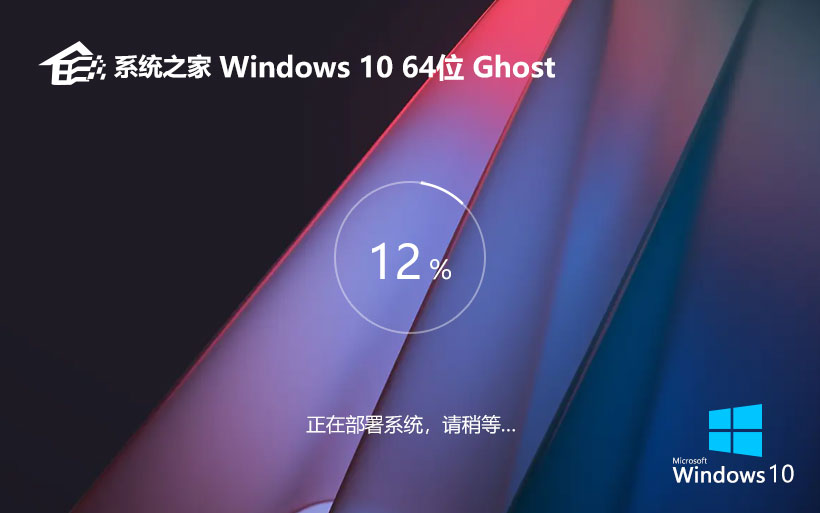








 渝公网安备50010702505324号
渝公网安备50010702505324号